
Mis à jour par Tina Sieber le 28 février 2017.
OneNote est l'une des applications les plus sous-estimées de Microsoft. Le seul guide OneNote dont vous aurez besoin Le seul guide OneNote dont vous aurez besoin OneNote est une puissante application de prise de notes. C'est multi-plateforme et bien intégré dans Microsoft Office. Lisez ce guide pour devenir un professionnel OneNote! Lire la suite . Non seulement vous pouvez noter des notes ou continuer à faire des listes, vous pouvez utiliser un stylet pour le faire, convertir des notes manuscrites en texte, ou organiser votre collection de recettes. OneNote est disponible sur presque toutes les plateformes, rendant cette application ridiculement utile encore plus pertinente.
Bien que OneNote soit disponible avec de bonnes fonctionnalités sur les appareils mobiles, les conseils ci-dessous sont principalement destinés à exécuter OneNote sous Windows et macOS.
1. Gérer votre liste d'achats
Vous êtes déjà arrivé au supermarché et vous avez trouvé que vous avez oublié ce que vous êtes allé chercher? Même sur une liste papier, il est facile d'oublier des choses si vous n'avez pas de stylo pour les marquer.
Aujourd'hui, vous pouvez conserver votre liste de courses sur votre téléphone. Si vous utilisez OneNote, vous pouvez le mettre à jour sur votre bureau et le synchroniser avec votre téléphone avant de partir. Heureusement, OneNote est disponible pour Android, iOS et Windows 10 Mobile.
Il suffit de créer une liste sur un périphérique, de sélectionner les éléments, de faire un clic droit et de sélectionner Marquer comme à faire pour ajouter des cases à cocher. Pendant que vous magasinez, marquez les articles au fur et à mesure - et faites attention à votre autre significatif en ajoutant 12 bouteilles de vin à la liste!
2. Gestion des recettes dans OneNote
Si vous êtes un peu gourmand, cela peut vous intéresser à quel point il est facile de gérer des recettes dans OneNote.
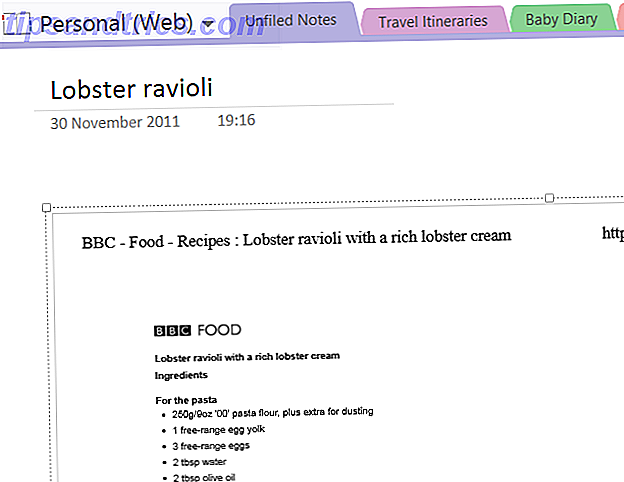
Vous pouvez aborder cela de différentes manières. Commencez par créer une nouvelle section dans votre cahier et étiquetez-la "Recettes". Vous pouvez utiliser l'appareil photo sur votre appareil mobile pour prendre des recettes dans des livres et des magazines ou utiliser la fonction Imprimer de votre navigateur (en choisissant OneNote comme imprimante) pour ajouter des recettes à cette nouvelle section, en les organisant sur des pages individuelles pour chaque recette. chaque type de repas.
Pour ceux qui utilisent un appareil qui reconnaît l'écriture, vous pouvez également utiliser votre doigt ou votre stylet pour prendre des notes sur la recette pendant que vous cuisinez - une mesure a peut-être été mal imprimée ou vous devez ajuster la température du four!
Rappelez-vous que vous pouvez utiliser des balises personnalisées 7 Caractéristiques OneNote peu connues Vous aimerez 7 Caractéristiques OneNote peu connues Vous aimerez OneNote est 100% gratuit et bourré de fonctionnalités avancées. Jetons un coup d'œil à ceux que vous avez peut-être manqués. Si vous n'utilisez pas encore OneNote, ils peuvent vous convenir. Lire la suite pour mieux organiser votre collection de recettes.
3. OneNote en tant que lecteur de news
Une façon incroyable d'utiliser OneNote est de l'adopter comme une extension de votre application lecteur de news. Cela semble peu probable, mais cela est rendu possible grâce à IFTTT, qui a récemment lancé un canal OneNote. Un certain nombre d'intégrations différentes sont disponibles, permettant de nombreuses recettes, et nous pensons que c'est l'un des meilleurs.
La recette utilise Feedly et vous permet de définir les messages que vous avez apprécié dans l'application de lecteur de nouvelles et de définir comme favori dans OneNote. Ceci est particulièrement utile car il vous évite d'avoir à les retrouver et à les retrouver plus tard, et bien sûr, OneNote synchronisera le contenu entre les appareils, ce qui le rendra facile à trouver.
Utilisez ce bouton pour commencer:
Ryan a déjà écrit sur une autre recette OneNote pour IFTTT 5 façons d'être productif avec Microsoft OneNote 5 façons d'être productif avec Microsoft OneNote Ressentez-vous le besoin d'un outil d'organisation hors ligne qui existe également sur le web? Étonnamment, Microsoft a trouvé la solution parfaite - OneNote. Lire la suite qui fonctionne avec Reddit.
4. Utilisez-le comme votre lecteur multimédia
Vous n'avez pas le temps de créer une liste de lecture dans iTunes, Xbox Music ou quel que soit votre lecteur MP3? Pourquoi ne pas simplement écouter vos morceaux préférés sur une page OneNote?

Ceci est particulièrement utile si vous travaillez dans OneNote, peut-être sur une longue collection de notes. Tout ce que vous devez faire pour cela est de trouver les fichiers MP3 en question en parcourant l'Explorateur Windows et faites-les glisser dans votre page OneNote. De là, arrangez-les pour qu'ils ne vous gênent pas, et cliquez sur Jouer pour commencer à écouter.
Notez que les fichiers MP3 feront partie du document pendant que vous travaillez, et si vous utilisez OneDrive, ils seront également synchronisés avec le cloud, vous pouvez donc éviter une taille de fichier trop grande en supprimant les pistes de OneNote lorsque vous êtes fait avec la page.
5. Enregistrement d'une bande de démonstration
Ceci est une variation sur l'utilisation de OneNote pour l'interview. Si vous êtes un musicien ou un auteur-compositeur-interprète et que vous voulez un moyen facile d'enregistrer des morceaux et de garder toute la musique, les notes, les changements d'accords et les paroles sur le même écran, OneNote est un excellent moyen de le faire. en même temps!

Une fois que vous avez tout ce dont vous avez besoin pour enregistrer la démo, utilisez Insertion> Enregistrer l'audio pour enregistrer la chanson. Évidemment, ce n'est pas destiné aux démos destinées aux maisons de disques ou aux stations de radio, mais plutôt à celles que vous produiriez pour les partager avec des musiciens et collaborateurs, ou comme point de référence pour développer votre piste.
6. Gérer une interview avec Text to Speech
Pour les écrivains (ou chercheurs) utilisant la fonctionnalité d'enregistrement de l'application est un must, et combiné avec la présence de texte sur la page, vous pouvez facilement transformer votre ordinateur exécutant OneNote ou tablette Windows dans un appareil qui enregistrera les questions que vous leur demandez!

Préparez votre interview en utilisant OneNote pour écrire vos questions. Lorsque l'interview commence, utilisez Insérer> Enregistrer le son (ou Enregistrer la vidéo ) pour commencer l'enregistrement de la discussion. Transcrire l'interview sera alors beaucoup plus simple car vous pouvez facilement appuyer sur play et mettre en pause le dialogue au fur et à mesure. Vous pourriez même utiliser l'outil de reconnaissance de la parole de Windows pour retranscrire l'interview au fur et à mesure qu'elle se déroule!
7. OCR: Conversion d'images en texte
Un autre des fonctionnalités intégrées de OneNote est l'OCR, la reconnaissance optique de caractères. Cela signifie que les images (peut-être prises à l'aide de votre Windows Phone) Comment faire pour Paperless avec Windows Phone 8 Comment aller sans papier avec Windows Phone 8 Vos étagères s'effondrer sous le poids des dossiers emballés et le papier semble-t-il se matérialiser partout? numérisation. Lire la suite) sont scannés et le texte de l'image est capturé et converti en texte que vous pouvez modifier dans OneNote. Quelles applications pourrait-il y avoir pour cela?

En suivant la suggestion ci-dessus, vous pourriez souhaiter transcrire le contenu d'un document historique rapidement afin de le partager avec d'autres personnes recherchant des documents similaires. Alternativement, vous pouvez utiliser l'OCR comme un outil rapide de prise de notes - il est particulièrement utile pour les auteurs qui ont gardé des coupures de presse sur des sujets particuliers.
8. Numériser et gérer les reçus
OCR peut également s'avérer utile pour la gestion de vos reçus scannés. Tout ce que vous ajoutez à OneNote est rendu consultable, ce qui signifie que vous devriez être capable de trouver facilement n'importe quel reçu simplement en entrant une date, un nom de l'article ou du magasin, ou la valeur qui a été dépensée.

Si vous avez une bonne raison de percevoir des reçus (pour les demandes de remboursement, peut-être), cette fonctionnalité peut vous aider à économiser beaucoup de temps à chercher les dépenses que vous souhaitez réclamer à votre employeur. Vous prévoyez d'essayer cela? C'est une bonne idée de commencer une nouvelle section spécialement pour les reçus, et de les regrouper par mois-à-une-page.
9. Illustrez votre arbre généalogique
Que vous soyez à l'aise avec votre souris ou que vous ayez un appareil à écran tactile doté d'un stylet précis, OneNote est idéal pour planifier les choses, en particulier les branches d'un arbre généalogique. Vous pourriez être en train de découvrir votre arbre généalogique pour la première fois ou être un chercheur expérimenté dans ce domaine, mais il est toujours bon d'avoir quelque chose que vous pouvez noter et partager instantanément.

La capacité de OneNote à prendre des notes et des illustrations en fait une excellente option pour quiconque souhaite créer un aperçu rapide de l'ascendance. Cependant, vous pouvez également aller plus loin, des pages individuelles dédiées à chaque individu dans votre arbre où vous pouvez ajouter des notes et des images que les faits sont découverts.
10. Créer un journal photo Instagram avec IFTTT
Une navigation rapide sur le canal IFTTT OneNote (voir ci-dessus) révélera beaucoup d'automatisations utiles, mais l'une des plus efficaces est la création d'un journal photo en utilisant les images téléchargées sur votre compte OneNote. Chaque fois que vous créez une nouvelle photo sur Instagram, elle est synchronisée avec votre bloc-notes OneNote, ce qui vous permet de créer un enregistrement de vos images sous une forme plus accessible et plus consultable.
Les possibilités ici sont fortes: vous pouvez convertir le cahier en format Word ou PDF (en utilisant Fichier> Exporter ) et ensuite imprimer le livre en utilisant une solution POD telle que Lulu ou CreateSpace.
Pour ce faire, utilisez la recette IFTTT Photo Journal ci-dessous:
Envoyez vos photos Instagram à OneNote
Avez-vous des utilisations uniques pour OneNote?
Nous vous avons donné une collection d'utilisations très inhabituelles pour Microsoft OneNote Les 7 meilleures applications OneNote que vous pouvez avoir gratuitement Les 7 meilleures applications OneNote que vous pouvez avoir gratuitement OneNote s'occupe de vos besoins de prise de notes, et vous pouvez aller plus loin avec juste quelques réglages. Nous examinons les meilleures applications OneNote gratuites qui peuvent vous aider à rester organisé et productif. Lire la suite, de l'utiliser comme un lecteur de news à la gestion des recettes, des interviews et des recettes. La dimension ajoutée de l'intégration IFTTT apporte beaucoup plus à la table.
Mais avons-nous raté quelque chose? Avez-vous une approche particulièrement unique pour intégrer OneNote à vos tâches quotidiennes?
Faites le nous savoir dans les commentaires!



